CAD中的外部参照填充功能
返回CAD中的外部参照填充功能
在日常绘图中,小伙伴们都会使用到填充命令来实现图案填充功能,40001百老汇CAD软件为大家提供了许多超级填充功能,可调用不同类型的CAD填充图案并将其填充入指定区域,为大家提供了更为便捷有效的CAD填充方式。下面小编就给大家介绍其中一种——外部参照填充,具体操作流程如下:
1.首先打开40001百老汇CAD软件后,在顶部菜单栏中依次点击选择【扩展工具】—【绘图工具】—【超级填充】,如图所示
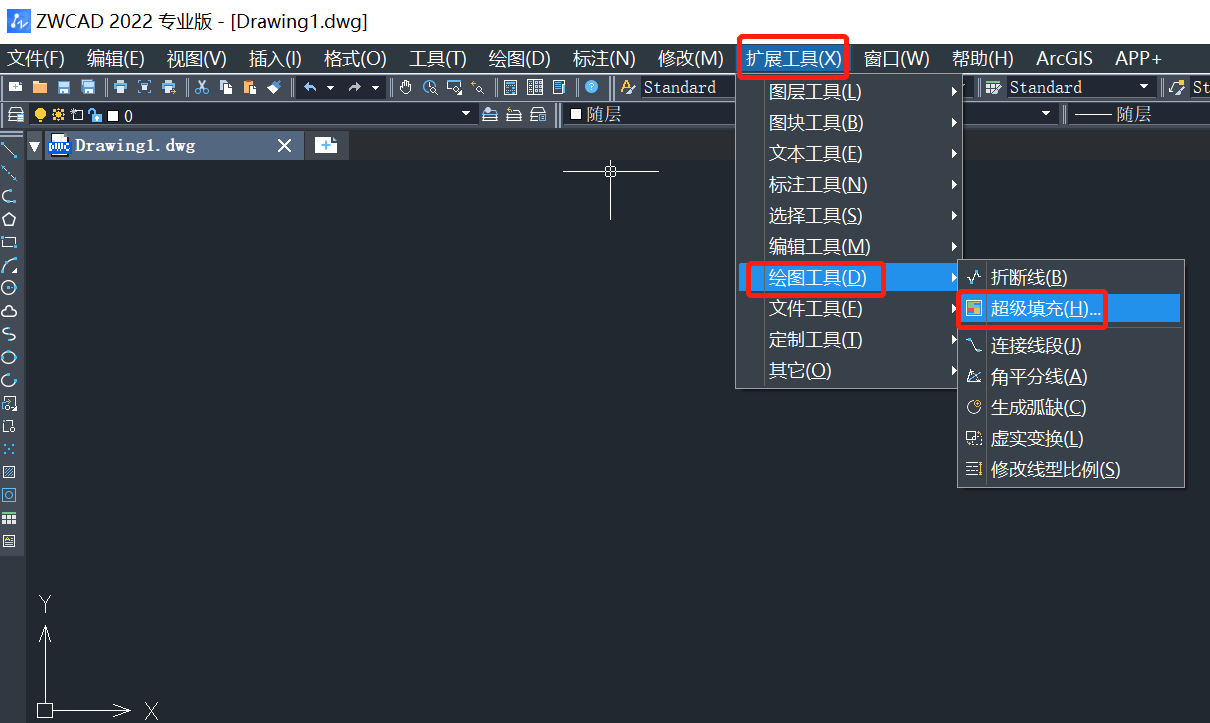
或者在命令栏输入快捷键:SUPERHATCH,按回车键确认;即可调出【超级填充】对话框。
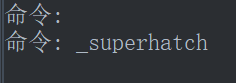
2.启动CAD软件的超级填充命令后,选择【外部参照】,点击【浏览】则可以选择想要的外部参照文件。如下图所示:
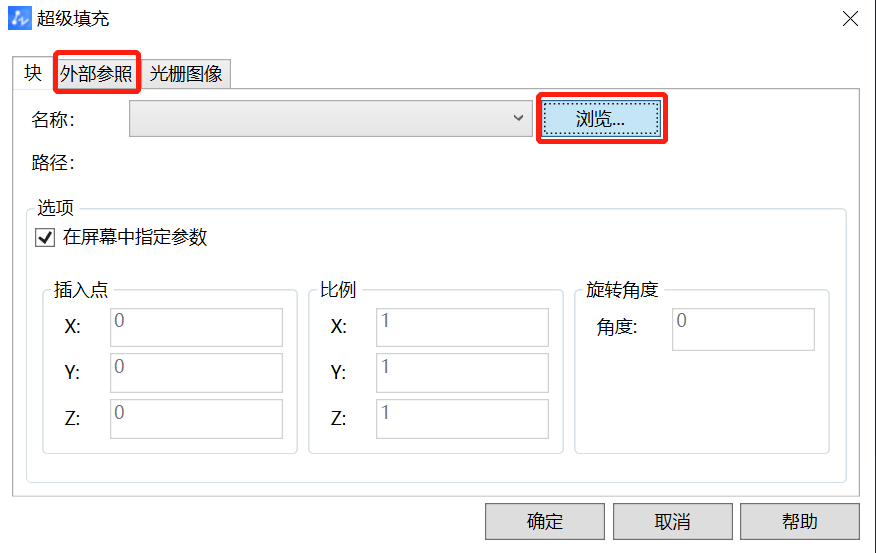
3.在打开对话框中选择外部参照的CAD文件,并点击【打开】按钮,如图所示。
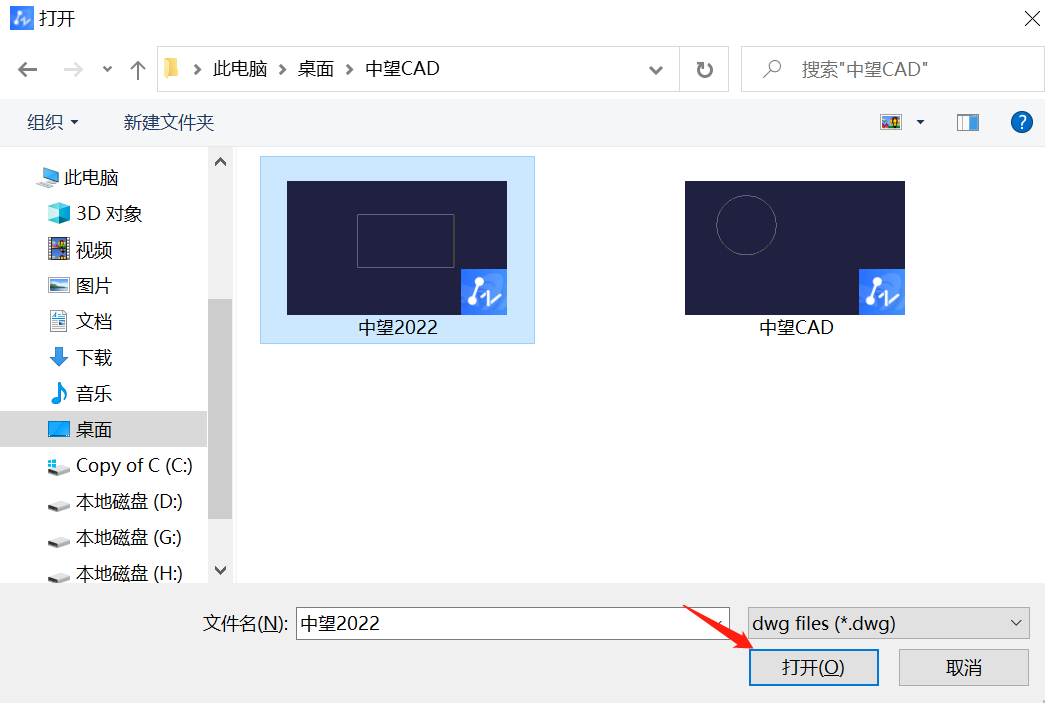
4.最后根据提示指定设置插入点、比例以及旋转角度参数的设定,单击填充区域内部来指定填充区域,回车后即可完成填充。
以上就是小编的全部分享,感谢阅读。更多CAD资讯敬请关注40001百老汇CAD官网,小编将持续更新推送,丰富教程内容不要错过哦。
推荐阅读:CAD
推荐阅读:CAD软件



























